VMware Workstation 10 安装配置MAC OS环境教程
2024-04-14
更新时间:2024-04-15 00:05:47作者:未知
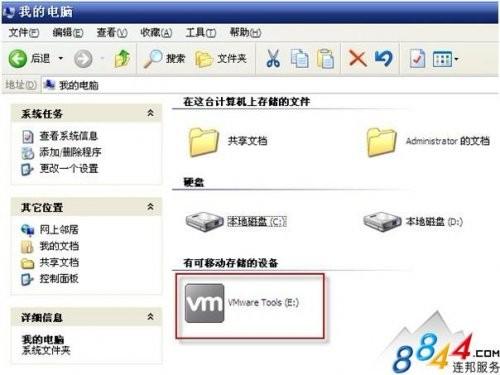
"VMwareTools安装图文教程
"________________________________________
今天东东O(∩_∩)O哈哈~搞了一上午,总算把VMwareWorkstation虚拟机装好了,准备测试软件的时候,发现不能复制,粘贴,根据已有的经验,是VMwareTools没有安装好,于是乎,又把VMareTools安装了。
下面是图文安装顺序和安装界面:
1、打开虚拟机的我的电脑
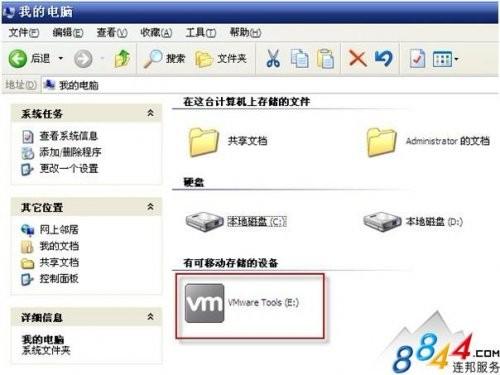
2、打开可移动存储的设备(VMwareTools)
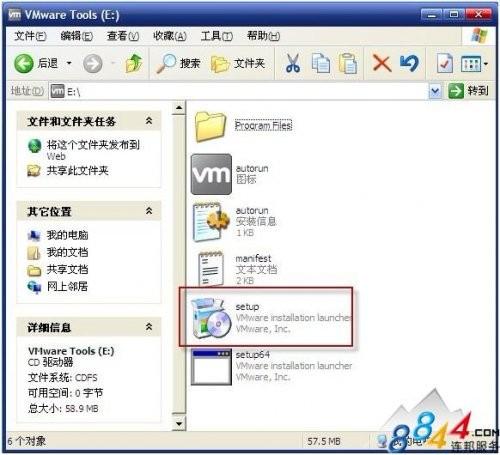
3、运行"setup.exe",就到了VMwareTools的安装向导界面
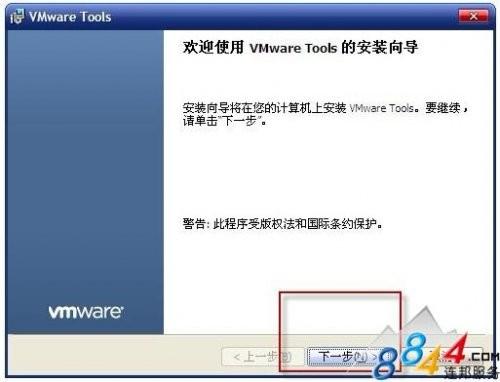
4、典型安装
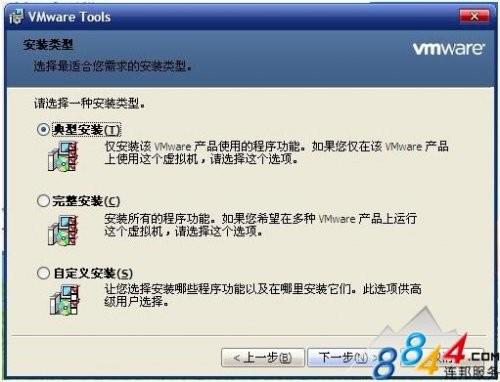
5、点击安装:

6、安装向导完成,OK了。
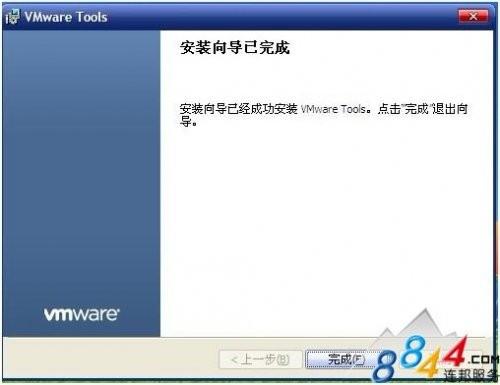
PS:安装完后需要重启虚拟机系统,之后就可以跟宿主机进行复制粘贴等操作了。
如果没有VMareTools文件,可以到这里
下载VMwareTools8.8.0中文版:VMwareTools8.8.0中文版
欢迎您再次使用我们连邦IT远程服务客户端,您也可以通过拨打我们的4008828844热线以及网页在线工程师帮您解决您的电脑故障。